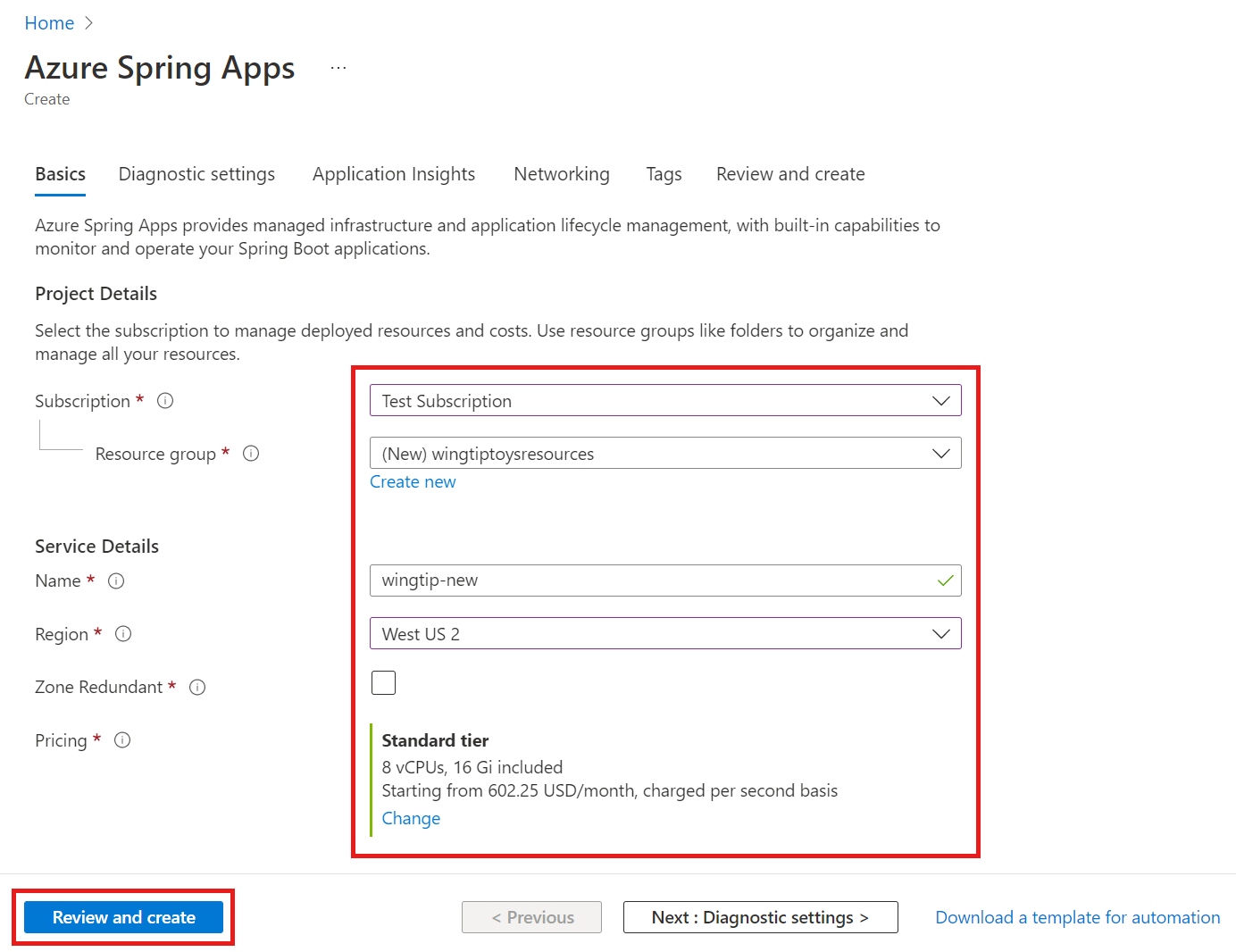Memprovisikan instans layanan Azure Spring Apps
Catatan
Azure Spring Apps adalah nama baru untuk layanan Azure Spring Cloud. Meskipun layanan memiliki nama baru, Anda akan melihat nama lama di beberapa tempat untuk sementara saat kami berupaya memperbarui aset seperti cuplikan layar, video, dan diagram.
Artikel ini berlaku untuk:❌ Konsumsi standar dan khusus (Pratinjau) ✔️ Basic/Standard ❌ Enterprise
Artikel ini memperlihatkan kepada Anda cara memprovisikan instans layanan Azure Spring Apps paket Dasar atau Standar.
Azure Spring Apps mendukung beberapa paket. Untuk informasi selengkapnya, lihat Kuota dan paket layanan untuk Azure Spring Apps. Untuk mempelajari cara membuat instans layanan untuk paket lain, lihat artikel berikut ini:
- Mulai cepat: Memprovisikan konsumsi Azure Spring Apps Standard dan instans layanan paket khusus
- Memigrasikan instans paket Dasar atau Standar Azure Spring Apps ke paket Enterprise
Prasyarat
- Langganan Azure. Jika Anda tidak memiliki langganan, buat akun gratis sebelum memulai.
- (Opsional) Azure CLI versi 2.45.0 atau yang lebih tinggi.
Menyiapkan instans Azure Spring Apps
Gunakan langkah-langkah berikut untuk membuat instans Azure Spring Apps:
Di tab browser baru, buka portal Azure.
Menggunakan kotak pencarian, cari Azure Spring Apps.
Pilih Azure Spring Apps dari hasil pencarian.
Di halaman Azure Spring Apps, pilih Buat.
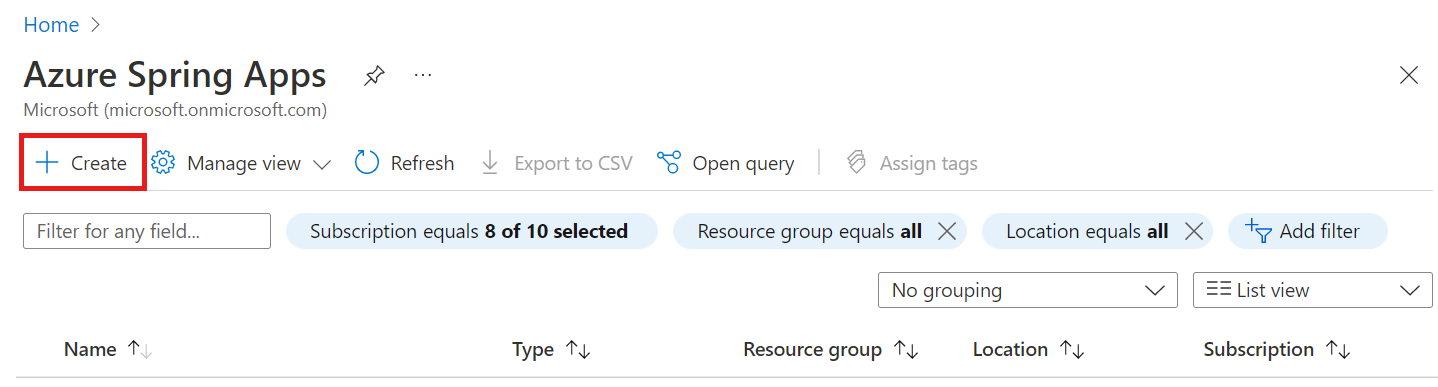
Isi formulir di halaman Buat Azure Spring Apps. Pertimbangkan panduan berikut:
- Langganan: Pilih langganan yang ingin Anda ditagih untuk sumber daya ini.
- Grup sumber daya: Membuat grup sumber daya baru untuk sumber daya baru adalah praktik terbaik. Anda menggunakan nilai ini di langkah selanjutnya sebagai
<resource-group-name>. - Detail/Nama Layanan: Tentukan
<service-instance-name>. Nama harus antara 4 hingga 32 karakter dan hanya boleh berisi huruf kecil, angka, dan tanda hubung. Karakter pertama dari nama layanan harus berupa huruf dan karakter terakhir harus berupa huruf atau angka. - Wilayah: Pilih lokasi untuk instans layanan Anda.
- Zona Redundan: Pilih untuk membuat instans layanan Anda dengan zona ketersediaan.
- Pilih Standar untuk opsi Tingkat harga.
Pilih Tinjau dan buat.
Membersihkan sumber daya
Jika Anda berencana untuk terus bekerja dengan tutorial berikutnya, Anda mungkin ingin membiarkan sumber daya ini di tempatnya. Jika tidak lagi diperlukan, hapus grup sumber daya yang juga akan menghapus sumber daya di grup sumber daya. Untuk menghapus grup sumber daya dengan menggunakan Azure CLI, gunakan perintah berikut:
az group delete --name <resource-group-name>
Langkah berikutnya
Saran dan Komentar
Segera hadir: Sepanjang tahun 2024 kami akan menghentikan penggunaan GitHub Issues sebagai mekanisme umpan balik untuk konten dan menggantinya dengan sistem umpan balik baru. Untuk mengetahui informasi selengkapnya, lihat: https://aka.ms/ContentUserFeedback.
Kirim dan lihat umpan balik untuk